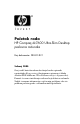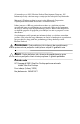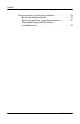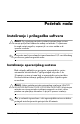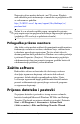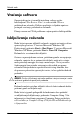Početak rada HP Compaq dc7600 Ultra-Slim Desktop poslovna računala Broj dokumenta: 383401-BC1 Svibanj 2005. Ovaj vodič koristite nakon dovršenja koraka opisanih u priručniku Brza postava (dostupnom u pisanom i Adobe Acrobat PDF obliku na CD-u Dokumentacija i dijagnostika). Pomoći će vam u instaliranju softvera koji dolazi uz računalo. Sadrži i osnovne informacije o rješavanju problema, ako ste prilikom početnog rada s računalom imali poteškoća.
© Autorska prava 2005. Hewlett-Packard Development Company, L.P. Informacije ovdje sadržane mogu se mijenjati bez obavješćivanja korisnika. Microsoft i Windows zaštitni su znaci tvrtke Microsoft Corporation u Sjedinjenim Američkim Državama i ostalim državama. Jedina jamstva za HP-ove proizvode navedena su u izričitim uvjetima ograničenih jamstava priloženima uz te proizvode. Ništa ovdje spomenuto ne smije se smatrati stvaranjem dodatnoga jamstva.
Sadržaj Instaliranje i prilagodba softvera . . . . . . . . . . . . . . . . . . . . . .1 Instaliranje operacijskog sustava . . . . . . . . . . . . . . . . . . .1 Microsoft-ova sigurnosna ažuriranja . . . . . . . . . . . . . . . .2 Instaliranje učitanih Microsoft-ovih kritičnih ažuriranja . . . . . . . . . . . . . . . . . . . . . . . . . .2 Preuzimanje ažuriranja s Microsoft-ova web-odredišta Windows Update . . . . . . . . . . . . . . . .3 Pristupačnost . . . . . . . . . . . . . . . . . . . . . . . . . . . .
Sadržaj Osnovna pomoć pri rješavanju problema. . . . . . . . . . . . . . .24 Rješavanje općih problema . . . . . . . . . . . . . . . . . . . . . .24 Rješavanje problema s ugradnjom hardvera . . . . . . . . .30 Objašnjenje dijagnostičkih žaruljica i zvučnih kodova . . . . . . . . . . . . . . . . . . . . . . . . . . . . . .33 iv www.hp.
Početak rada Instaliranje i prilagodba softvera Ä OPREZ: Do uspješnoga završetka instalacije operacijskoga sustava nemojte priključivati hardverske uređaje na računalo. U suprotnome bi mogle nastati pogreške, a operacijski se sustav možda ne bi ispravno instalirao. ima li iza računala i iznad monitora 10,2 cm slobodnog ✎ Provjerite prostora za potreban protok zraka. Instaliranje operacijskog sustava Kad računalo uključite po prvi puta, operacijski će sustav automatski biti instaliran.
Početak rada Ako vaše računalo nije isporučeno s Microsoft-ovim operacijskim sustavom, neki dijelovi ove dokumentacije neće biti primjenjivi. Cjelokupne upute za instalaciju i podešavanje operacijskog sustava pogledajte u njegovoj dokumentaciji. Dodatne su upute dostupne u pomoći nakon instalacije operacijskog sustava. Microsoft-ova sigurnosna ažuriranja HP vam je ovaj sustav isporučio s učitanim Microsoft-ovim kritičnim ažuriranjima, spremnim za instalaciju, koja su bila dostupna u vrijeme razvoja.
Početak rada 3. Za nastavak instalacije pritisnite Next. Prikazana je traka stanja koja prikazuje napredak instalacije. 4. U prozoru Setup Complete (Postava dovršena), pritisnite Finish (Završetak) kako biste ponovno pokrenuli računalo. 5. Nastavite s koracima u dijelu Preuzimanje ažuriranja s Microsoft-ova web-odredišta Windows Update, kako biste provjerili imate li sva najnovija ažuriranja za svoj sustav. Preuzimanje ažuriranja s Microsoft-ova web-odredišta Windows Update 1.
Početak rada 6. Pritisnite vezu Review and Install Updates (Pregled i instalacija ažuriranja). 7. Pritisnite gumb Install Now (Instaliraj). To će pokrenuti preuzimanje kritičnih ažuriranja i njihovo automatsko instaliranje. 8. Nakon instalacije ažuriranja, Windows XP će vas tražiti ponovno pokretanje računala. Provjerite jeste li spremili sve datoteke ili dokumente, koje ste možda imali otvorene, prije ponovnog pokretanja. Nakon toga označite Yes kako biste ponovno pokrenuli računalo.
Početak rada Najnoviji softver možete dobaviti i na CD-ovima. Sljedeće web-odredište pruža informacije o tomu kako se pretplatiti na CD sa softverom za podršku: http://h18000.www1.hp.com/support/files/desktops/us/ purchase.html li se u računalu optički pogon s mogućnošću pisanja, ✎ Nalazi prije zapisivanja tim pogonom instalirajte odgovarajući program (pogledajte CD-ove koji su priloženi računalu).
Početak rada Vraćanje softvera Operacijski sustav i tvornički instaliran softver vratite korištenjem CD-a Restore Plus!, te svih ostalih CD-ova priloženih uz računalo. Pažljivo pročitajte i slijedite upute za postupak vraćanja, priložene uz računalo. Pitanja vezana uz CD ili probleme s njim uputite službi podrške. Isključivanje računala Kako biste ispravno isključili računalo, najprije zatvorite softver operacijskog sustava. U sustavu Microsoft Windows XP Professional, pritisnite Start > Shut Down.
Početak rada Rad s MultiBay-om MultiBay je posebno ležište pogona koje podržava razne dodatne 12,7 mm prijenosne pogone, uključujući: ■ MultiBay 1,44-MB disketni pogon* ■ MultiBay CD-ROM pogon* ■ MultiBay CD-RW pogon ■ MultiBay DVD-ROM pogon ■ MultiBay CD-RW/DVD-ROM kombinirani pogon ■ MultiBay SMART tvrdi disk * Može se uključivati i mijenjati tijekom rada Ä OPREZ: Kako se računalo ili pogon ne bi oštetili i tako bili izgubljeni podaci: ■ Uvijek kad je računalo priključeno na izvor napajan
Početak rada MultiBay pogoni koji se mogu priključivati i zamjenjivati tijekom rada Ä OPREZ: Za sprječavanje štete na računalu, pogonu ili podacima spremljenima na pogonu: Ako umećete ili vadite tvrdi disk, isključite računalo. Nikad ne vadite tvrdi disk dok je računalo uključeno ili u mirovanju. Kako biste provjerili je li računalo u mirovanju, uključite ga, a zatim isključite.
Početak rada Ä OPREZ: Statički elektricitet može oštetiti elektroničke dijelove računala i drugih uređaja. Prije obavljanja ovih koraka, provjerite jeste li električno neutralni i bez statičkog elektriciteta tako da na kratko dodirnete uzemljeni metalni predmet. Postupak osiguranja pogona u MultiBay-u: 1. Ako je omogućen Smart Cover senzor, ponovno pokrenite računalo i uđite u Computer Setup kako biste ga onemogućili. 2.
Početak rada 5. Otpustite veliki vijak sa stražnje strane računala 1, povucite pristupnu ploču prema stražnjoj strani računala 2 i podignite je. Skidanje pristupne ploče 10 www.hp.
Početak rada 6. Okrenite bravicu prema lijevoj strani računala dok se ne ono uključi. Uključivanje MultiBay sigurnosne bravice 7. Vratite pristupnu ploču. 8. Stavite postolje, ako želite. 9. Spojite sve vanjske uređaje, priključite kabel napajanja u utičnicu i uključite računalo. 10. Ako želite, za omogućavanje Smart Cover senzora koristite Computer Setup. Postupak oslobađanja MultiBay sigurnosne bravice: 1.
Početak rada 3. Iskopčajte kabel za napajanje iz utičnice i iz računala, te iskopčajte sve vanjske uređaje. 4. Položite računalo na stranu, s gumenim nožicama prema dolje. (Ako je računalo postavljeno u okomitom položaju, skinite računalo sa postolja.) 5. Otpustite veliki vijak sa stražnje strane računala, povucite pristupnu ploču prema stražnjoj strani računala i podignite je. 6. Okrenite bravicu prema desnoj strani računala dok se ne isključi. Oslobađanje MultiBay sigurnosne bravice 7.
Početak rada 9. Spojite sve vanjske uređaje, priključite kabel napajanja u utičnicu i uključite računalo. 10. Ako želite, za omogućavanje Smart Cover senzora koristite Computer Setup. Vađenje pogona iz MultiBay-a 1. Izvadite sve prijenosne medije, kao što je CD, iz pogona. 2. Prije vađenja optičkog ili disketnog pogona, zaustavite ga korištenjem ikone Safely Remove Hardware (Sigurno vađenje hardvera), iz programske trake sustava Windows XP. 3.
Početak rada 5. Povucite prekidač za izbacivanje prema dolje (ili prema lijevoj strani računala, ako je računalo u vodoravnom položaju) 1 kako biste izbacili pogon 2 iz MultiBay-a. Vađenje pogona iz MultiBay-a (prikazan s USDT-om u okomitom položaju) Stavljanje pogona u MultiBay 1. Izvadite sve prijenosne medije, kao što je CD, iz pogona. 2. Ako ne zamjenjujete optički ili disketni pogon tijekom rada, zatvorite sve softverske programe i isključite računalo putem operacijskog sustava. 14 www.hp.
Početak rada 3. Umetnite pogon, gornjom stranom u lijevo (ili gore, ako je računalo u vodoravnom položaju), a priključnicama prema računalu, u MultiBay i čvrsto gurnite kako bi električne priključnice sjele na mjesto. Umetanje pogona u MultiBay (prikazan s USDT-om u okomitom položaju) 4. Nakon stavljanja optičkog pogona dok je računalo uključeno, ponovno pokrenite računalo kako bi optički pogon radio ispravno, ako koristi softverske programe za snimanje, zaštitu datoteka ili reprodukciju videa.
Početak rada Ako se uređaj ne pokrene, provjerite jesu li potrebni upravljački programi instalirani u računalo. Ako nisu dostupni, mogu se besplatno preuzeti s HP-ova web-odredišta na adresi www.hp.com/support. Odaberite svoju zemlju i jezik, pritisnite Download drivers and software (Preuzimanje upravljačkih programa i softvera), upišite model računala i pritisnite Enter.
Početak rada Pronalaženje dodatnih informacija Dodatne informacije o proizvodu pogledajte u PDF obliku na CD-u Dokumentacija i dijagnostika. CD sadrži sljedeće publikacije: ■ Brza postava (dostupna u pisanom i Adobe Acrobat PDF obliku na CD-u) Pomaže vam pri spajanju računala s vanjskim uređajima.
Početak rada ■ Vodič Informacije za sigurnost i rukovanje (PDF oblik na CD-u) Daje informacije o sigurnosti i propisima koje osiguravaju usklađenost s američkim, kanadskim i raznim drugim međunarodnim smjernicama. nemate optički pogon koji može čitati CD-ove, ✎ Ako dokumentaciju proizvoda možete preuzeti s web-odredišta na http://www.hp.com/support.
Početak rada Za pokretanje CD-a Dokumentacija i dijagnostika, ako se ne pokrene automatski: 1. Pritisnite Start > Run (Pokreni). 2. Upišite: X:\DocLib.exe (pri čemu je X oznaka optičkog pogona) 3. Pritisnite OK (U redu). Ako se na računalu pokreće operacijski sustav Linux, CD Dokumentacija i dijagnostika se neće sam pokrenuti. Za pregled dokumenata na CD-u, preuzmite i instalirajte Adobe Acrobat Reader za Linux s adrese www.adobe.com.
Početak rada Ä 20 ■ Provjerite treperi li žaruljica napajanja, s prednje strane računala, crveno. Trepereća svjetla su kodovi pogreške koji će vam pomoći dijagnosticirati problem. Detalje pogledajte u »Objašnjenje dijagnostičkih žaruljica i zvučnih kodova« na str. 33 u ovom priručniku. ■ Ako je zaslon prazan, uključite monitor u drugu video priključnicu, ako je dostupna. Ili promijenite monitor s monitorom za koji pouzdano znate da radi.
Početak rada Kao pomoć u rješavanju problema putem mreže, HP Instant Support Professional Edition pruža vam dijagnostiku sa samorješavanjem problema. Ako se trebate obratiti HP-ovoj podršci, koristite HP-ovu značajku mrežnog razgovora Instant Support Profession Edition. Pristupite na HP Instant Support Professional Edition putem adrese: www.hp.com/go/ispe. Pristupite na Business Support Center (BSC) (Centar poslovne podrške) na adresi www.hp.
Početak rada Korisni savjeti Nastanu li problemi s računalom, monitorom ili softverom, prije poduzimanja daljnjih koraka pogledajte sljedeći popis općih savjeta: ■ Provjerite jesu li računalo i monitor uključeni u ispravnu električnu utičnicu. 22 ■ Provjerite je li prekidač za odabir napona (neki modeli) postavljen na ispravan napon za vašu regiju (115V ili 230V). ■ Provjerite je li računalo uključeno, te svijetli li zelena žaruljica.
Početak rada Ä ■ Nakon instaliranja kartice za proširenje ili drugog dodatka, koji nisu "uključi i radi", ponovno podesite računalo. Za upute, pogledajte »Rješavanje problema s ugradnjom hardvera« na str. 30. ■ Provjerite jesu li instalirani svi potrebni upravljački programi. Ako, primjerice, koristite pisač, morate instalirati njegov upravljački program. ■ Izvadite sve medije za pokretanje (disketu, CD ili USB uređaj) iz sustava, prije nego ga uključite.
Početak rada Osnovna pomoć pri rješavanju problema Ovaj se dio usredotočuje na probleme koje možete imati tijekom početne postave. Opsežan Vodič za rješavanje problema nalazi se na CD-u Dokumentacija i dijagnostika, te u referentnoj biblioteci na adresi http://www.compaq.com/support. Odaberite svoju zemlju i jezik, pritisnite See support and troubleshooting information (Pogledajte informacije o podršci i rješavanju problema), upišite model računala i pritisnite Enter.
Početak rada Rješavanje općih problema (nastavak) Problem Uzrok Rješenje Neispravan prikaz datuma i vremena na računalu. Možda je potrebno zamijeniti bateriju RTC-a (sata u stvarnome vremenu). Najprije u Control Panel-u (Upravljačkoj ploči) namjestite datum i vrijeme (za ažuriranje RTC datuma i vremena može se koristiti i Computer Setup). Ostane li problem i dalje, zamijenite RTC bateriju.
Početak rada Rješavanje općih problema (nastavak) Problem Uzrok Rješenje Računalo vrlo slabo radi. (nastavak) Malo memorije. Dodajte više memorije. Tvrdi je disk fragmentiran. Defragmentirajte disk. Program, kojem se prethodno pristupalo, nije oslobodio memoriju i vratio je sustavu. Ponovno pokrenite računalo. Virus je na disku. Pokrenite program za zaštitu od virusa. Previše pokrenutih programa. 1. Zatvorite nepotrebne programe kako biste oslobodili memoriju. 2. Dodajte više memorije.
Početak rada Rješavanje općih problema (nastavak) Problem Uzrok Računalo se samo isključuje, a žaruljica napajanja treperi crveno dva puta, jednom svake sekunde, nakon čega slijedi stanka od dvije sekunde i računalo se dva puta zvučno oglašava. Zvučni signali se ponavljaju pet puta, a zatim prestanu. Žaruljice trepere dok se problem ne riješi. Aktivirana je toplinska zaštita procesora: Možda je ventilator blokiran ili se ne okreće. ILI Hladilo u računalu nije ispravno postavljeno na procesor.
Početak rada Rješavanje općih problema (nastavak) Problem Uzrok Rješenje Sustav se ne uključuje i žaruljice s prednje strane računala ne trepere. Sustav se ne može pokrenuti. Pritisnite i držite pritisnut gumb za napajanje najmanje 4 sekunde. Ako se žaruljica diska upali zeleno, tada: 1. Provjerite je li prekidač izbora napona, smješten sa stražnje strane napajanja na nekim modelima, postavljen na ispravan napon. Ispravan napon ovisi o vašoj regiji. 2.
Početak rada Rješavanje općih problema (nastavak) Problem Uzrok Sustav se ne uključuje i žaruljice s prednje strane računala ne trepere. (nastavak) Rješenje ILI Pritisnite i držite pritisnut gumb za napajanje najmanje 4 sekunde. Ako se žaruljica diska ne upali zeleno, tada: 1. Provjerite je li računalo priključeno na utičnicu u kojoj ima struje. 2. Otvorite poklopac i provjerite je li okvir gumba napajanja ispravno priključen na matičnu ploču. 3.
Početak rada Rješavanje problema s ugradnjom hardvera Možda ćete trebati promijeniti konfiguraciju računala ako dodate ili uklonite hardver, kao što je dodatni pogon ili kartica za proširenje. Ako ugrađujete uređaj »uključi i radi«, Windows XP će automatski prepoznati uređaj i konfigurirati računalo. Instalirate li uređaj koji nije »uključi i radi«, nakon dovršetka ugradnje novoga hardvera morate konfigurirati računalo.
Početak rada Rješavanje problema s ugradnjom hardvera (nastavak) Problem Uzrok Rješenje Novi uređaj nije prepoznat kao dio sustava. (nastavak) Kartica »uključi i radi« možda se neće automatski konfigurirati nakon dodavanja, ako se zadana konfiguracija sukobljava s ostalim uređajima. Koristite Device Manager (Upravitelja uređajima), u sustavu Windows XP, za isključivanje automatskih postavki kartice i odabir osnovne konfiguracije koja neće uzrokovati konflikt resursa.
Početak rada Rješavanje problema s ugradnjom hardvera (nastavak) Problem Uzrok Žaruljica napajanja treperi crveno pet puta, jednom svake sekunde, nakon čega slijedi stanka od dvije sekunde i računalo se pet puta zvučno oglašava. Zvučni signali se ponavljaju pet puta, a zatim prestanu. Žaruljice trepere dok se problem ne riješi. Memorija nije ispravno ugrađena ili je neispravna.
Početak rada Objašnjenje dijagnostičkih žaruljica i zvučnih kodova U ovome dijelu opisani su kodovi žaruljica na prednjoj ploči, kao i zvučni signali koji se mogu pojaviti prije ili tijekom POST-a, a uz koje nisu nužno vezani kodovi pogreške ili tekstna poruka. na PS/2 tipkovnici vidite trepereće žaruljice. potražite ✎ Ako trepereće žaruljice na prednjoj ploči računala i u sljedećoj tablici pogledajte objašnjenje kodova žaruljica prednje ploče. zvučnih kodova će se ponavljati 5 puta i onda stati.
Početak rada Dijagnostičke žaruljice prednje ploče i zvučni kodovi (nastavak) Zbivanje Crvena žaruljica napajanja treperi dva puta, jednom svake sekunde, nakon čega slijedi stanka od dvije sekunde. Zvučni signali se ponavljaju pet puta, a zatim prestanu. Žaruljice trepere dok se problem ne riješi. Zvučni signali Mogući uzrok 2 Aktivirana je toplinska zaštita procesora: Možda je ventilator blokiran ili se ne okreće. ILI Hladilo/ventilator u računalu nije ispravno postavljeno na procesor.
Početak rada Dijagnostičke žaruljice prednje ploče i zvučni kodovi (nastavak) Zbivanje Crvena žaruljica napajanja treperi tri puta, jednom svake sekunde, nakon čega slijedi stanka od dvije sekunde. Zvučni signali se ponavljaju pet puta, a zatim prestanu. Žaruljice trepere dok se problem ne riješi. Početak rada Zvučni signali Mogući uzrok 3 Procesor nije ispravno postavljen ili nije ugrađen (nije pokazatelj lošeg procesora). www.hp.com Preporučena radnja 1. Provjerite je li procesor prisutan. 2.
Početak rada Dijagnostičke žaruljice prednje ploče i zvučni kodovi (nastavak) Zbivanje Crvena žaruljica napajanja treperi četiri puta, jednom svake sekunde, nakon čega slijedi stanka od dvije sekunde. Zvučni signali se ponavljaju pet puta, a zatim prestanu. Žaruljice trepere dok se problem ne riješi. Zvučni signali Mogući uzrok 4 Napajanje ne radi (napajanje je preopterećeno). Preporučena radnja 1.
Početak rada Dijagnostičke žaruljice prednje ploče i zvučni kodovi (nastavak) Zvučni signali Mogući uzrok Crvena žaruljica napajanja treperi pet puta, jednom svake sekunde, nakon čega slijedi stanka od dvije sekunde. Zvučni signali se ponavljaju pet puta, a zatim prestanu. Žaruljice trepere dok se problem ne riješi. 5 Memorijska pogreška prije videa Crvena žaruljica napajanja treperi šest puta, jednom svake sekunde, nakon čega slijedi stanka od dvije sekunde.
Početak rada Dijagnostičke žaruljice prednje ploče i zvučni kodovi (nastavak) Zvučni signali Mogući uzrok Crvena žaruljica napajanja treperi sedam puta, jednom svake sekunde, nakon čega slijedi stanka od dvije sekunde. Zvučni signali se ponavljaju pet puta, a zatim prestanu. Žaruljice trepere dok se problem ne riješi. 7 Pogreška na matičnoj ploči (ROM je otkrio pogrešku prije videa). Crvena žaruljica napajanja treperi osam puta, jednom svake sekunde, nakon čega slijedi stanka od dvije sekunde.
Početak rada Dijagnostičke žaruljice prednje ploče i zvučni kodovi (nastavak) Zvučni signali Mogući uzrok Crvena žaruljica napajanja treperi devet puta, jednom svake sekunde, nakon čega slijedi stanka od dvije sekunde. Zvučni signali se ponavljaju pet puta, a zatim prestanu. Žaruljice trepere dok se problem ne riješi. 9 Sustav se uključuje, ali se ne može pokrenuti. Crvena žaruljica napajanja treperi deset puta, jednom svake sekunde, nakon čega slijedi stanka od dvije sekunde.
Početak rada Dijagnostičke žaruljice prednje ploče i zvučni kodovi (nastavak) Zbivanje Sustav se ne uključuje i žaruljice ne trepere. Zvučni signali Mogući uzrok Nema Sustav se ne može pokrenuti. Preporučena radnja Pritisnite i držite pritisnut gumb za napajanje najmanje 4 sekunde. Ako se žaruljica diska upali zeleno, tada: 1. Provjerite je li prekidač izbora napona, smješten sa stražnje strane napajanja, postavljen na ispravan napon. Ispravan napon ovisi o vašoj regiji. 2.
Početak rada Dijagnostičke žaruljice prednje ploče i zvučni kodovi (nastavak) Zbivanje Zvučni signali Mogući uzrok Sustav se ne uključuje i žaruljice ne trepere. (nastavak) Preporučena radnja 2. Otvorite poklopac i provjerite je li okvir gumba napajanja ispravno priključen na matičnu ploču. 3. Provjerite jesu li oba kabela napajanja ispravno priključena na matičnu ploču. 4. Provjerite je li žaruljica na matičnoj ploči 3,3 V_aux, uključena. Ako je uključena, zamijenite okvir gumba napajanja. 5.